SNMP-Benutzerkonfiguration für die Access Points WAP551 und WAP561
Ziel
Das benutzerbasierte Sicherheitsmodell in SNMPv3 ermöglicht es dem Administrator, Geräte in Benutzergruppen aufzuteilen, ihnen verschiedene Sicherheitsanmeldeinformationen zuzuweisen und so die Autorisierung des Verwaltungsvorgangs zu steuern. Auf der Seite für die Benutzerkonfiguration der Access Points WAP551 und WAP561 können Sie bis zu acht neue Benutzer definieren. In diesem Artikel wird erläutert, wie die Benutzerkonfiguration des Simple Network Management Protocol (SNMP) für WAP551 und WAP561 Access Points konfiguriert wird.
Unterstützte Geräte
・ WAP551
・ WAP561
Software-Version
•1.0.4.2
SNMP-Benutzerkonfiguration
Schritt 1: Melden Sie sich beim Webkonfigurationsprogramm an, und wählen Sie SNMP > Benutzer aus. Die Seite Benutzer wird geöffnet:

Schritt 2: Klicken Sie auf Hinzufügen, um einen neuen Benutzer hinzuzufügen.

Schritt 3: Aktivieren Sie das Kontrollkästchen des neuen Benutzers, und klicken Sie auf Bearbeiten.
Schritt 4: Geben Sie den Benutzernamen des neuen SNMP-Benutzers in das Feld User Name (Benutzername) ein.

Schritt 5: Wählen Sie in der Dropdown-Liste "Gruppe" eine Gruppe für den Benutzer aus. Mit der Gruppe Read Only (RO) kann ein Benutzer nur die Konfiguration anzeigen. Die RW-Gruppe (Read and Write) ermöglicht es Benutzern, die Konfiguration anzuzeigen und die erforderlichen Änderungen an der Konfiguration vorzunehmen. Sie können auch andere Gruppen auswählen, wenn diese auf der Seite Gruppe erstellt wurden. Weitere Informationen zum Erstellen von Gruppen finden Sie im Artikel Configure Simple Network Management Protocol (SNMP) Groups on the WAP551 and WAP561 Access Points (SNMP-Gruppen für das einfache Netzwerkmanagement auf den WAP551- und WAP561-Access Points konfigurieren).

Schritt 6: Wählen Sie den Authentifizierungstyp für den Benutzer aus der Dropdown-Liste Authentifizierungstyp aus. Wenn Sie zur Verstärkung der Authentifizierung ein Kennwort verwenden möchten, wählen Sie MD5. MD5 ist eine Hashfunktion, die einen 128-Bit-Hashwert für das Kennwort erzeugt. Andernfalls wählen Sie Keine. Überspringen Sie Schritt 7, wenn Sie Keine ausgewählt haben.
Schritt 7. Geben Sie die zugehörige Passphrase für die Authentifizierung des Benutzers in das Feld Passphrase für die Authentifizierung ein, wenn Sie in Schritt 6 MD5 ausgewählt haben. Dies ist das SNMP-Kennwort, das für die Authentifizierung der Geräte konfiguriert werden muss, damit diese sich miteinander verbinden können. Der Kennsatz muss auf beiden Geräten übereinstimmen.
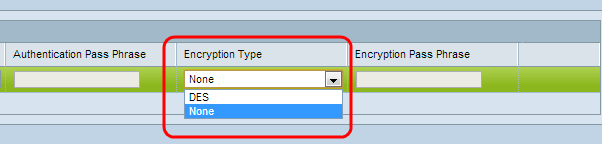
Schritt 8: Der Access Point ermöglicht die Verschlüsselung von Daten mit dem DES-Verschlüsselungsalgorithmus. Wählen Sie DES aus der Dropdown-Liste "Encryption Type" (Verschlüsselungstyp) aus, um die Verschlüsselung im Netzwerk bereitzustellen, wenn Sie die DES-Authentifizierung für SNMPv3-Anforderungen verwenden möchten. Andernfalls wählen Sie None (Keine). Überspringen Sie Schritt 9, wenn Sie Keine ausgewählt haben.
Schritt 9. Wenn Sie im vorherigen Schritt DES ausgewählt haben, geben Sie den zugehörigen Kennsatz für den Verschlüsselungscode für den Benutzer in das Feld für den Kennsatz für den Verschlüsselungscode ein. Diese wird verwendet, um die Daten zu verschlüsseln, die an die anderen Geräte im Netzwerk gesendet werden. Dieses Kennwort wird auch zum Entschlüsseln der Daten am anderen Ende verwendet. Der Kennsatz muss auf den kommunizierenden Geräten übereinstimmen.
Schritt 10. Klicken Sie auf Speichern, um den Benutzer zu speichern.
Schritt 11: Klicken Sie optional auf Hinzufügen, und wiederholen Sie die Schritte 2 bis 8 für jeden weiteren Benutzer.
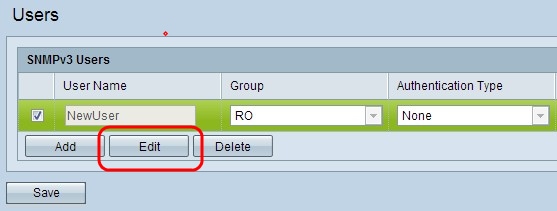
Schritt 11. (Optional) Um einen Benutzer zu bearbeiten, aktivieren Sie das Kontrollkästchen des entsprechenden Benutzers, und klicken Sie dann auf Bearbeiten, bearbeiten Sie die gewünschten Felder, und klicken Sie auf Speichern.

Schritt 12: (Optional) Im Abschnitt "SNMPv3-Benutzer" werden die aktuell auf dem Access Point konfigurierten Benutzer angezeigt. Um einen Benutzer aus der Liste zu entfernen, aktivieren Sie das Kontrollkästchen des zu entfernenden Benutzers, klicken Sie auf Löschen, und klicken Sie dann auf Speichern.
Revisionsverlauf
| Überarbeitung | Veröffentlichungsdatum | Kommentare |
|---|---|---|
1.0 |
11-Dec-2018 |
Erstveröffentlichung |
 Feedback
Feedback